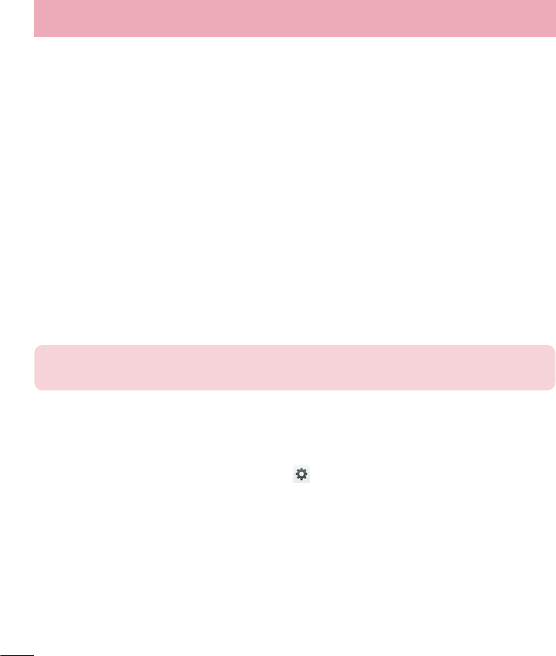74
Tikterugkoppeling & systeem – hiermee kunt u de terugkoppeling (beltonen en/of trillen) tijdens het gebruik
van de telefoon instellen.
Display
< Homescreen >
Stel het volgende in: Selecteer Startpagina, Thema, Achtergrond, Scherm effect, Homescreen looping
toestaan, Enkel Portretmodus, Homescreen back-up & herstellen, Help.
< Scherm vergrendelen >
Schermvergrendeling kiezen – een schermvergrendeling instellen om uw telefoon te beveiligen. Er worden een
aantal schermen geopend die helpen bij het tekenen van een ontgrendelingspatroon. Stel het volgende in: Geen,
Schuiven, Knock Code, Face Unlock, Patroon, PIN of Wachtwoord.
Als u een ontgrendelingspatroon hebt wanneer u uw telefoon inschakelt of het scherm uit de slaapstand haalt,
wordt u gevraagd uw ontgrendelingspatroon te tekenen om het scherm te ontgrendelen.
Schermveegeffect – hiermee stelt u de effecten voor het vegen over het scherm in. Kies uit Dauwdruppel,
White hole.
OPMERKING: het schermveegeffect verandert in het patrooneffect als de
schermvergrendeling wordt ingesteld op Patroon.
Achtergrond – hiermee stel u de achtergrond voor het vergrendelscherm in. Selecteer uit Galerij of
Wallpapergalerij.
Sneltoetsen – hiermee kunt u de sneltoetsen in het vergrendelscherm Schuiven wijzigen.
Contact info for lost phone – schakel deze optie in om in te stellen dat de naam van de eigenaar van de
telefoon in het vergrendelscherm wordt getoond. Tik op
om de eigenaarsgegevens in te voeren.
Vergrendel timer – hiermee kunt u instellen na hoeveel tijd het scherm automatisch wordt vergrendeld nadat er
een time-out voor het scherm is opgetreden.
Uit-knop blokkeert onmiddellijk – schakel deze optie in om het scherm direct te vergrendelen als u op
de toets Aan-uit/Vergrendelen drukt. Deze instelling overschrijft de instelling voor de vergrendeltimer van de
beveiliging.
< SCHERM >
Helderheid – hiermee past u de helderheid van het scherm aan. Voor de beste batterijprestaties gebruikt u de
prettigste gedimde helderheid.
Instellingen